مدیر فایل یکی از مهم ترین و کاربردی ترین برنامه ها در یک گوشی معمولی اندروید است. اگرچه اغلب گوشی ها به طور پیش فرض آنها را ارئه می دهند، ولی کاربران هنوز استفاده از برنامه های شخص ثالث چون Solid Explorer، ES File Explorer و FX Explorer را ترجیح می دهند زیرا چنین برنامه هایی قابلیت های متنوع تری برای بررسی فایل ها نسبت به نسخه های پیش فرض ارائه می دهند.
برای بررسی بهترین نرم افزار فایل منیجر برای اندروید در این لینک همراه باشید.
امروز، دو مورد از سر سخت ترین رقبا را در مقابل یکدیگر قرار می دهیم: Solid Explorer در برابر FX Explorer. من مدتی از Solid Explorer استفاده کردم ولی اغلب دوستان و آشنایان توصیه می کردند که FX Explorer گزینه بهتری است. پس تصمیم گرفتم این دو را با هم مقایسه کنم تا بهترین مدیر فایل را تعیین کنم.
فهرست موضوعات مقاله
1- رابط کاربری و طراحی
با Solid Explorer شروع می کنیم، این برنامه یک طراحی دو پنلی ارائه می دهد که به شما این امکان را می دهد تا دو مکان مختلف از حافظه را از طریق یک پنجره جستجو کنید. پنل دوقلو به طور خودکار در حالت افقی فعال می شود. این مورد معمولا در اکثر برنامه های مدیر فایل پیش فرض وجود ندارد.
به طور پیش فرض، وقتی برنامه را برای اولین بار باز می کنید، شما All Files را با یک منو کشویی خواهید دید که به شما امکان می دهد انواع فایل ها را به سرعت انتخاب کنید. در حالت عمودی عادی، می توانید با کشیدن انگشت به سمت چپ به کلیدهای میانبر بیشتری دسترسی پیدا کنید تا بتوانید به سطوح ساختار دایرکتوری مانند حافظه داخلی، حافظه خارجی و سرور LAN دست پیدا کنید.
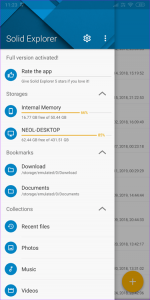
FX Explorer طراحی بهتری را ارائه می دهد و به راحتی در این بخش پیروز خواهد شد. هنگامی که برنامه را باز می کنید، تمام فایلها یا فایلهای اخیر را مشاهده نخواهید کرد. به طور پیش فرض برنامه برنامه تمام پوشه ها با انواع فایل، سرور محلی شما، نشانک ها و مکان های ذخیره سازی را به صورت منظم در صفحه اصلی طبقه بندی می کند.
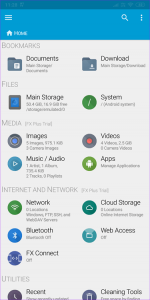
نمای تفکیک یافته Solid Explorer فقط در حالت افقی کار می کند. می توانید آن را به صورت عمودی نیز فعال کنید اما باید برای تغییر آن از پایین انگشت خود را بکشید. در سمت دیگر، FX Explorer صفحه را به دو بخش تقسیم می کند که برای گوشی هایی با نمایشگرهای بزرگتر بسیار مفید و کاربردی است. همچنین با فشار دادن آیکون + در نوار کناری سمت چپ، می توانید تا 6 پنجره باز برای پوشه های مختلف را در زمان واحد و در پنجره های جداگانه باز کنید.

پشتیبانی از پنجره های چندگانه باعث می شود شما به راحتی هرچه تمام تر بتوانید فایل ها را دستگاه یا فضای ابری جابجا کنید. شما در Solid Explorer هم می توانید از ویژگی کشیدن و رها کردن استفاده کنید ولی باید بگویم که FX Explorer رابط کاربری بهتری را ارائه می دهد.
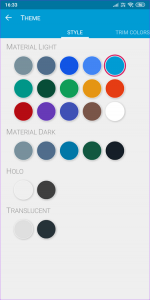
هردو این برنامه ها همراه با برخی تم های پیش فرض و مجموعه آیکون پشتیبانی می کنند که شما می توانید به عنوان گزینه های افزودنی آنها را خریداری کنید. این موارد در هردو برنامه معادل 0.99 دلار است.
2- حافظه فضای ابری و انتقال فایل
هم Solid Explorer و هم FX Explorer چندین ترفند را در آستین خود پنهان کرده اند. اولین مورد فضای ذخیره سازی ابری است. هردو برنامه به شما امکان افزودن حساب های ذخیره سازی ابری از گوگل درایو، وان درایو، دراپباکس و … را می دهند. در Solid Explorer می توانید با فشردن آیکون + در هر صفحه ای حساب ذخیره سازی ابری اضافه کنید.
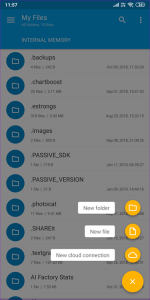
در FX Explorer باید روی گزینه Cloud Storage زیر Internet and Network ضربه بزنید. Solid Explorer از سرویس های ذخیره سازی ابری بیشتری پشتیبانی می کند. بنابراین بررسی کنید گزینه موردعلاقه شما در بین آنها وجود دارد یا خیر. هردو برنامه به شما امکان دسترسی به فایل های رمزگذاری شده را می دهند و باید سنسور اثر انگشت را به عنوان یک اقدام امنیتی فعال کنید.
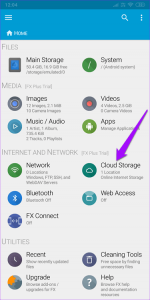
شما می توانید فایل ها را از طریق روش راحت کشیدن و رها کردن جابجا کنید. گرچه اگر می خواهید فایل ها را زا طریق FTP انتقال دهید باید یک برنامه اضافی را برای Solid Explorer دانلود کنید. FX Explorer دارای گزینه FTP داخل برنامه است. در هردو برنامه مدیر فایل تنظیم کردن و اتصال به یک سیستم با یک شبکه Wi-Fi واحد بسیار آسان است.
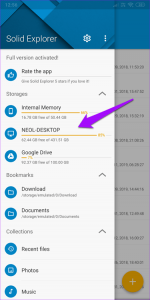
یکی دیگر از ویژگی هایی که کاربران به دنبال آن هستند توانایی مخفی کردن فایل ها و پوشه ها در گوشی هوشمند است. این فایل ها می توانند شخصی یا حرفه ای باشند. هردو برنامه در این زمینه خدمات خوبی را ارائه می دهند.
هردو برنامه از پروتکل های SMB، FTP و WebDav پشتیبانی می کنند. نسخه حرفه ای FX Explorer شامل FX Connect است که پشتیبانی از NFC برای اتصال دو گوشی و ویژگی وای فای دایرکت را اضافه می کند. با استفاده از دومی می توانید فایل ها را از طریق FX Connect از دستگاهی به دستگاه دیگر و به یک هات اسپات بومی انتقال دهید. خیلی شبیه به آنچه در Xender وجود دارد.
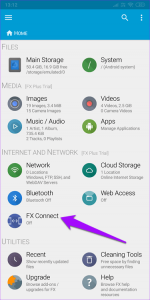
من معمولا تصاویر زیادی را از گوشی به رایانه و برعکس انتقال می دهم. خوشبختانه FX Explorer دسترسی به وب را ارئه می دهد. شما باید آدرس IP نشان داده شده در برنامه را در مرورگر خود وارد کنید، ورودی امن ایجاد کنید و بلافاصله انتقال فایل ها یا پوشه ها را از رایانه به گوشی شروع کنید.
Solid Explorer برای اینکار گزینه ای برای تغییر نام فایل به صورت انبوه ارائه می دهد که در FX Explorer در دسترس نیست.
در نهایت، Solid Explorer همراه با پشتیبانی OTG (پلاگین جداگانه ای با هزینه 0.99 دلار) است که به شما اجازه می دهد به راحتی فهرست های USB را مشاهده کنید. این قابلیت در FX Explorer امکان پذیر نیست زیرا این برنامه از پشتیبانی OTG بی بهره است.
3- دسته بندی انواع فایل ها
Solid Explorer به برنامه های شخص ثالث کمک می کند تا تصاویر، فیلم ها و انواع فایل های رسانه ای را باز کرده و مشاهده کنند. از سوی دیگر، FX Explorer فایلهای چندرسانه ای را بطور اولیه پشتیبانی می کند و می تواند اکثر فایل ها را باز کند.
هردو برنامه از می توانند در کنار فایل هایی با فرمت ZIP یا 7ZIP فایل های TAR و RAR را حتی در صورت رمزگذاری شدن، ایجاد یا استخراج کنند. FX Explorer همچنین یک ویرایشگر قوی برای متن را ارائه می دهد که در آن می توانید مقادیر فونت، رنگ پس زمینه و موارد دیگر را کنترل کنید.
4- رمزگذاری فایل ها
Solid Explorer در رمزگذاری داده ها بهتر است. تنها لازم است روی هر فایلی فشار طولانی دهید تا گزینه رمزگذاری را انتخاب کرده و یک رمز وارد کنید یا انتخاب کنید که با استفاده از حسگر اثر انگشت باز شود. FX Explorer فاقد ویژگی رمزگذاری فایل است.
5- قیمت
هردو برنامه رایگان هستند البته این تا زمانی است که نخواهید افزودنی های آنها را فعال کنید. Solid Explorer یک نسخه آزمایشی 7 روزه را در اختیار شما می گذارد و سپس باید برای استفاده از آن 1.99 دلا بپردازید.
حتی FX Explorer هم یک نسخه آزمایشی 7 روزه برای شما دارد. پس از آن باید 2.99 دلار بپردازید تا از ویژگی های چون شبکه، فضای ابری، رسانه و اشتراک فایلها بهره مند شوید.
جهان خود را کشف کنید
هردو کاوشگر فایل FX و Solid برنامه های شگفت انگیزی هستند و از ویژگی ها و قیمت مشابه یکدیگر می باشند. سخت است که بخواهیم یکی را نسبت به دیگری توصیه کنیم. نسخه Pro برنامه FX از ویژگی FX Connect و دسترسی وب بهره مند است. اما این مدیر فایل از ویژگی چندپنجره محروم است و فضاهای ابری خاصی را پشتیبانی می کند.
Solid Explorer از فضاهای ابری بیشتری پشتیبانی می کند، به شما امکان رمزگذاری فایل ها را می دهد و البته ارزان تر است. من اعتقاد دارم رابط کاربری یک انتخاب شخصی است زیرا هر دو برنامه یک طراحی کاربردی را ارائه می دهند و هردو لذت بخش هستند.

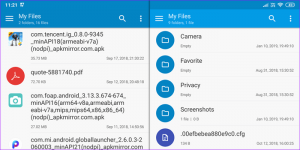
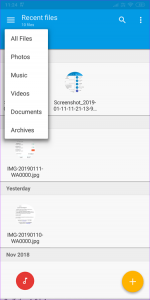
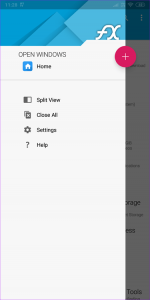
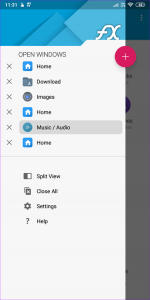
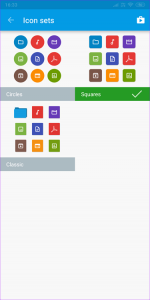
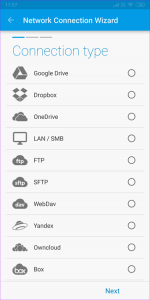
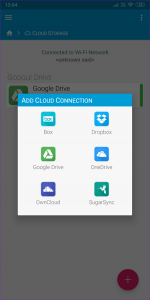
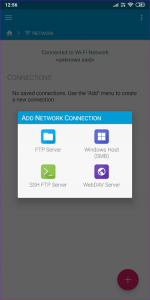
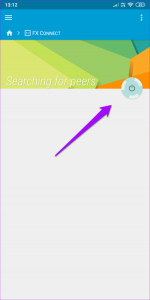
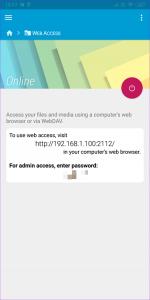
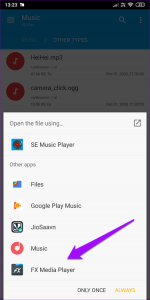
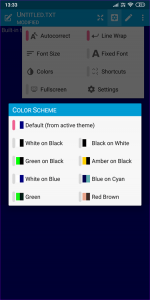
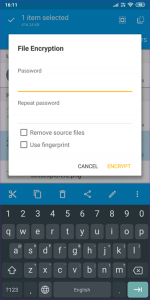
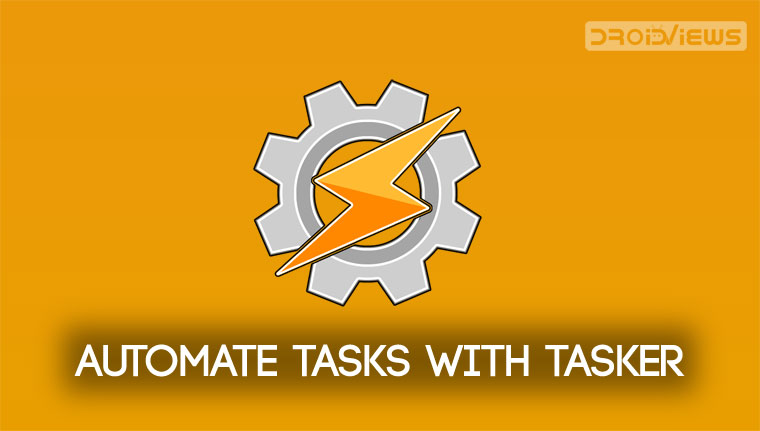
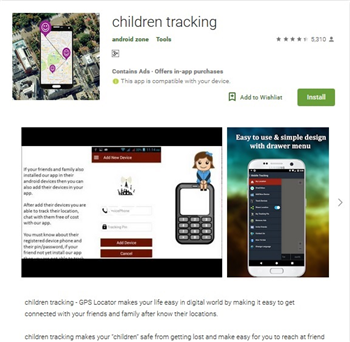
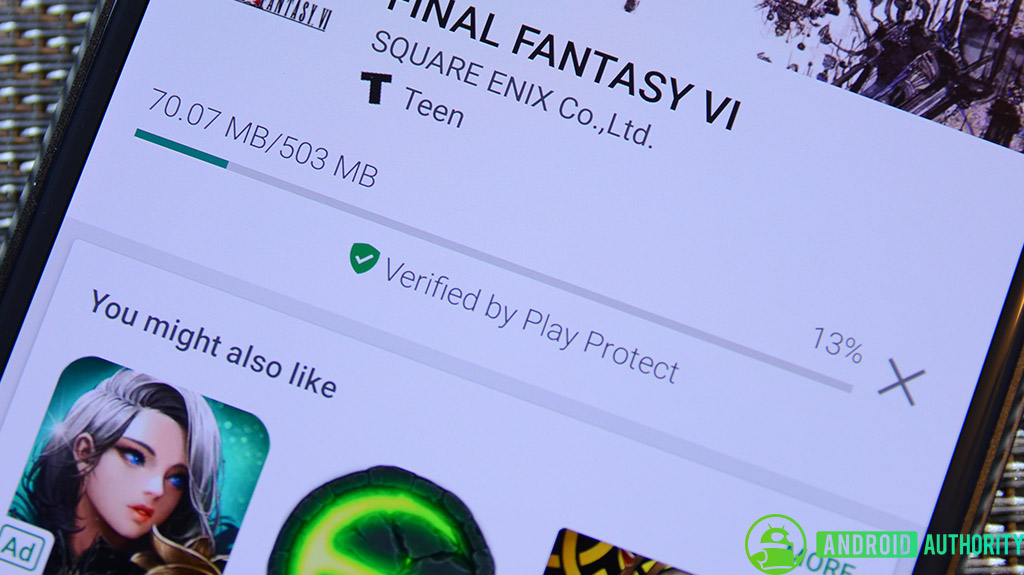
عالی ممنون.
سلام
ممنون از شما